Photoshop制作精美的软件包装盒三维效果图(3)
文章来源于 IT世界网,感谢作者 河马翻译 给我们带来经精彩的文章!设计教程/PS教程/设计教程2010-04-28
14、按下Ctrl+J复制一层作为倒影,应用编辑变换垂直翻转并移动到下方,如图所示。 15、应用编辑变换斜切,使倒影贴近盒子的右侧面,如图所示 16、使用相同的透视变换方法,处理盒子左边的侧面,如图所示。 17、复制
14、按下Ctrl+J复制一层作为倒影,应用“编辑—变换—垂直翻转”并移动到下方,如图所示。
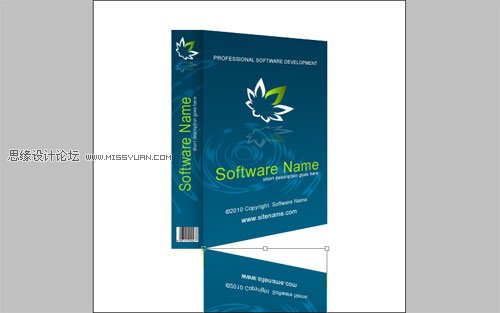
15、应用“编辑—变换—斜切”,使倒影贴近盒子的右侧面,如图所示
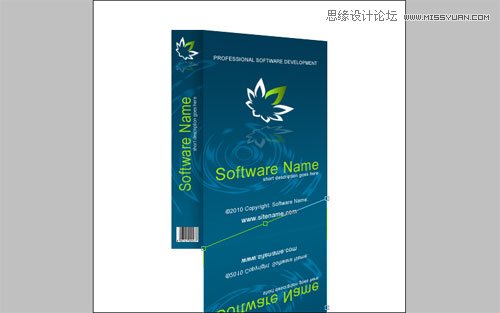
16、使用相同的透视变换方法,处理盒子左边的侧面,如图所示。

17、复制左边的侧面,作为倒影,同时使用垂直翻转,把倒影移动下来
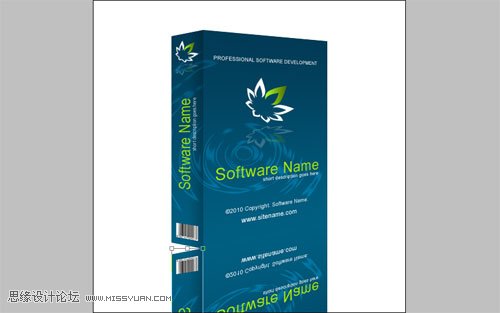
18、使用斜切变换,调整倒影与左边侧面贴近,如图所示
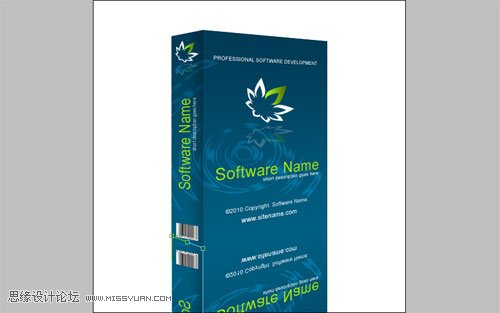
19、把两个倒影的图层合并起来,然后打开快速蒙版模式,使用渐变工具由上至下创建一个白色到透明的线性渐变,
如图所示
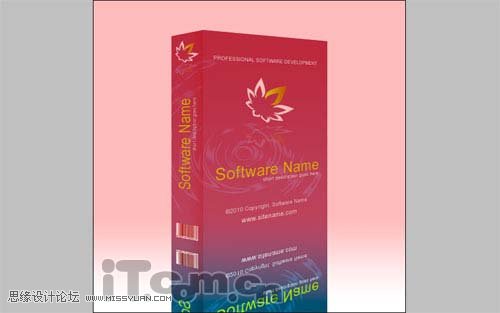
20、退出快速蒙版模式,按下Delete键清除选区内容,得到如下图所示的效果。
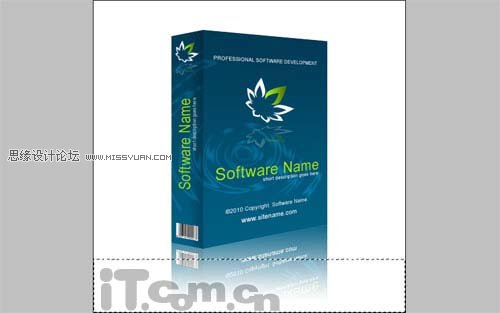
21、最后合并所有图层,这个立体的软件包装盒子就完成了,希望你会喜欢。Photoshop教程完毕!
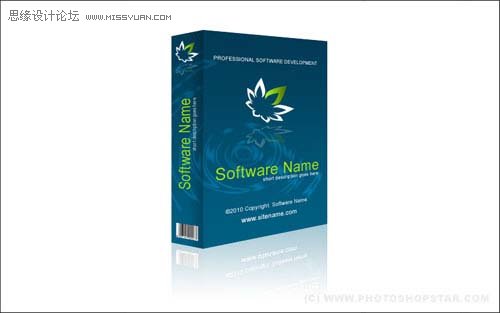
进入论坛参与讨论和交作业:http://www.missyuan.com/viewthread.php?tid=454484
 情非得已
情非得已
推荐文章
-
 Photoshop设计撕纸特效的人物海报教程2020-10-28
Photoshop设计撕纸特效的人物海报教程2020-10-28
-
 Photoshop制作立体风格的国庆节海报2020-10-10
Photoshop制作立体风格的国庆节海报2020-10-10
-
 Photoshop设计撕纸特效的人像海报2020-03-27
Photoshop设计撕纸特效的人像海报2020-03-27
-
 图标设计:用PS制作奶油质感手机主题图标2019-11-06
图标设计:用PS制作奶油质感手机主题图标2019-11-06
-
 图标设计:用PS制作中国风圆形APP图标2019-11-01
图标设计:用PS制作中国风圆形APP图标2019-11-01
-
 手机图标:用PS设计儿童贴画风格的APP图标2019-08-09
手机图标:用PS设计儿童贴画风格的APP图标2019-08-09
-
 电影海报:用PS制作蜘蛛侠海报效果2019-07-09
电影海报:用PS制作蜘蛛侠海报效果2019-07-09
-
 创意海报:用PS合成铁轨上的霸王龙2019-07-08
创意海报:用PS合成铁轨上的霸王龙2019-07-08
-
 电影海报:用PS设计钢铁侠电影海报2019-07-08
电影海报:用PS设计钢铁侠电影海报2019-07-08
-
 立体海报:用PS制作创意的山川海报2019-05-22
立体海报:用PS制作创意的山川海报2019-05-22
热门文章
-
 Photoshop设计猕猴桃风格的APP图标2021-03-10
Photoshop设计猕猴桃风格的APP图标2021-03-10
-
 Photoshop制作逼真的毛玻璃质感图标2021-03-09
Photoshop制作逼真的毛玻璃质感图标2021-03-09
-
 Photoshop结合AI制作抽象动感的丝带2021-03-16
Photoshop结合AI制作抽象动感的丝带2021-03-16
-
 Photoshop结合AI制作炫酷的手机贴纸2021-03-16
Photoshop结合AI制作炫酷的手机贴纸2021-03-16
-
 Photoshop解析糖果饭盒包装盒设计过程
相关文章3622017-09-23
Photoshop解析糖果饭盒包装盒设计过程
相关文章3622017-09-23
-
 Photoshop制作一个装水晶按钮的纸箱子
相关文章25242010-05-05
Photoshop制作一个装水晶按钮的纸箱子
相关文章25242010-05-05
